CSS 旋转180度

在网页设计中,CSS旋转是一种常见的效果,可以让元素在页面上呈现出不同的角度和形状。其中,旋转180度是一种常见的旋转效果,可以让元素完全颠倒过来。本文将详细介绍如何使用CSS来实现元素的180度旋转效果,并提供多个示例代码供参考。
1. 使用transform属性实现旋转
在CSS中,可以使用transform属性来实现元素的旋转效果。通过设置rotate函数并指定旋转的角度,可以实现元素的旋转。下面是一个简单的示例代码,演示如何将一个<div>元素旋转180度:
<!DOCTYPE html>
<html lang="en">
<head>
<meta charset="UTF-8">
<meta name="viewport" content="width=device-width, initial-scale=1.0">
<title>CSS旋转180度示例</title>
<style>
.rotate {
width: 100px;
height: 100px;
background-color: #f00;
transform: rotate(180deg);
}
</style>
</head>
<body>
<div class="rotate"></div>
</body>
</html>
Output:

在上面的示例中,我们创建了一个宽高为100px的红色<div>元素,并通过设置transform: rotate(180deg);来实现了180度的旋转效果。运行代码后,可以看到该元素被完全颠倒过来。
2. 通过hover实现鼠标悬停旋转效果
除了静态的旋转效果,我们还可以通过CSS的hover伪类来实现鼠标悬停时的旋转效果。下面是一个示例代码,演示如何在鼠标悬停时让元素旋转180度:
<!DOCTYPE html>
<html lang="en">
<head>
<meta charset="UTF-8">
<meta name="viewport" content="width=device-width, initial-scale=1.0">
<title>CSS鼠标悬停旋转180度示例</title>
<style>
.rotate {
width: 100px;
height: 100px;
background-color: #0f0;
transition: transform 0.3s;
}
.rotate:hover {
transform: rotate(180deg);
}
</style>
</head>
<body>
<div class="rotate"></div>
</body>
</html>
Output:

在上面的示例中,我们给元素添加了transition: transform 0.3s;属性,使得旋转效果更加平滑。当鼠标悬停在元素上时,元素会旋转180度。运行代码后,可以通过鼠标悬停来观察旋转效果。
3. 通过animation实现旋转动画
除了使用transform属性和hover伪类外,我们还可以通过CSS的animation属性来实现旋转动画效果。下面是一个示例代码,演示如何使用@keyframes和animation属性来实现元素的旋转动画:
<!DOCTYPE html>
<html lang="en">
<head>
<meta charset="UTF-8">
<meta name="viewport" content="width=device-width, initial-scale=1.0">
<title>CSS旋转动画示例</title>
<style>
@keyframes rotateAnimation {
0% {
transform: rotate(0deg);
}
100% {
transform: rotate(180deg);
}
}
.rotate {
width: 100px;
height: 100px;
background-color: #00f;
animation: rotateAnimation 2s infinite;
}
</style>
</head>
<body>
<div class="rotate"></div>
</body>
</html>
Output:

在上面的示例中,我们定义了一个名为rotateAnimation的关键帧动画,从0%到100%的过程中,元素会逐渐从0度旋转到180度。然后,我们将该动画应用到元素上,并设置为无限循环播放。运行代码后,可以看到元素会不断地旋转。
4. 通过transform-origin改变旋转中心点
在默认情况下,元素的旋转中心点是元素的中心。但是,我们可以通过transform-origin属性来改变旋转中心点的位置。下面是一个示例代码,演示如何改变旋转中心点并实现元素的180度旋转效果:
<!DOCTYPE html>
<html lang="en">
<head>
<meta charset="UTF-8">
<meta name="viewport" content="width=device-width, initial-scale=1.0">
<title>CSS旋转中心点示例</title>
<style>
.rotate {
width: 100px;
height: 100px;
background-color: #ff0;
transform: rotate(180deg);
transform-origin: top left;
}
</style>
</head>
<body>
<div class="rotate"></div>
</body>
</html>
Output:

在上面的示例中,我们将旋转中心点设置为元素的左上角,通过transform-origin: top left;来实现。这样,元素在旋转时会以左上角为中心点进行旋转。运行代码后,可以看到元素围绕左上角旋转180度。
5. 通过JavaScript控制旋转效果
除了纯CSS实现旋转效果外,我们还可以通过JavaScript来控制元素的旋转效果。下面是一个示例代码,演示如何通过JavaScript来实现元素的180度旋转效果:
<!DOCTYPE html>
<html lang="en">
<head>
<meta charset="UTF-8">
<meta name="viewport" content="width=device-width, initial-scale=1.0">
<title>JavaScript控制旋转效果示例</title>
<style>
.rotate {
width: 100px;
height: 100px;
background-color: #0ff;
transition: transform 0.3s;
}
</style>
</head>
<body>
<div class="rotate" id="rotate"></div>
<script>
const rotateElement = document.getElementById('rotate');
let rotated = false;
rotateElement.addEventListener('click', () => {
if (rotated) {
rotateElement.style.transform = 'rotate(0deg)';
rotated = false;
} else {
rotateElement.style.transform = 'rotate(180deg)';
rotated = true;
}
});
</script>
</body>
</html>
Output:

在上面的示例中,我们通过JavaScript监听元素的点击事件,当点击元素时,切换元素的旋转状态。如果元素已经旋转180度,则将其旋转回0度;如果元素未旋转,则将其旋转180度。运行代码后,可以通过点击元素来切换旋转效果。
6. 通过CSS变量实现动态旋转效果
在CSS中,我们还可以使用CSS变量来实现动态的旋转效果。下面是一个示例代码,演示如何通过CSS变量和JavaScript来实现元素的动态旋转效果:
<!DOCTYPE html>
<html lang="en">
<head>
<meta charset="UTF-8">
<meta name="viewport" content="width=device-width, initial-scale=1.0">
<title>CSS变量动态旋转效果示例</title>
<style>
:root {
--rotation: 0deg;
}
.rotate {
width: 100px;
height: 100px;
background-color: #f0f;
transform: rotate(var(--rotation));
transition: transform 0.3s;
}
</style>
</head>
<body>
<div class="rotate" id="rotate"></div>
<button onclick="rotateElement()">旋转</button>
<script>
const rotateElement = () => {
const element = document.getElementById('rotate');
const rotation = getComputedStyle(element).getPropertyValue('--rotation');
const newRotation = rotation === '0deg' ? '180deg' : '0deg';
element.style.setProperty('--rotation', newRotation);
};
</script>
</body>
</html>
Output:
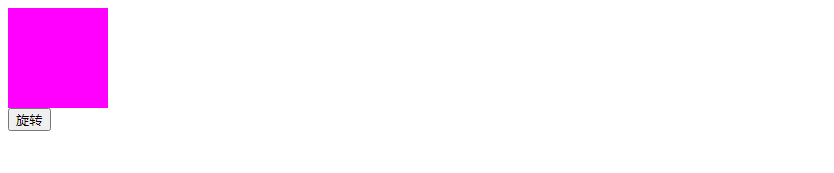
在上面的示例中,我们定义了一个CSS变量--rotation来控制元素的旋转角度。通过JavaScript中的rotateElement函数,我们可以动态改变CSS变量的值,从而实现元素的动态旋转效果。点击按钮时,元素会在0度和180度之间切换旋转状态。
7. 通过CSS实现多个元素的旋转效果
除了单个元素的旋转效果外,我们还可以通过CSS实现多个元素的旋转效果。下面是一个示例代码,演示如何通过CSS实现多个元素的180度旋转效果:
<!DOCTYPE html>
<html lang="en">
<head>
<meta charset="UTF-8">
<meta name="viewport" content="width=device-width, initial-scale=1.0">
<title>CSS多个元素旋转效果示例</title>
<style>
.rotate {
width: 100px;
height: 100px;
background-color: #0f0;
transform: rotate(180deg);
margin: 10px;
}
</style>
</head>
<body>
<div class="rotate"></div>
<div class="rotate"></div>
<div class="rotate"></div>
</body>
</html>
Output:
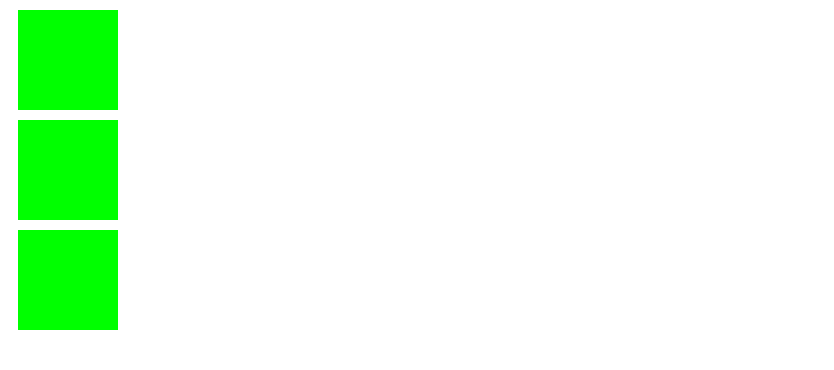
在上面的示例中,我们创建了三个相同样式的<div>元素,并通过CSS将它们都旋转了180度。运行代码后,可以看到三个元素都被旋转了180度,呈现出不同的角度。
8. 通过CSS实现不同方向的旋转效果
除了180度的旋转效果外,我们还可以通过CSS实现不同方向的旋转效果,如90度、270度等。下面是一个示例代码,演示如何通过CSS实现不同方向的旋转效果:
<!DOCTYPE html>
<html lang="en">
<head>
<meta charset="UTF-8">
<meta name="viewport" content="width=device-width, initial-scale=1.0">
<title>CSS不同方向旋转效果示例</title>
<style>
.rotate-90 {
width: 100px;
height: 100px;
background-color: #ff0;
transform: rotate(90deg);
margin: 10px;
}
.rotate-270 {
width: 100px;
height: 100px;
background-color: #0ff;
transform: rotate(270deg);
margin: 10px;
}
</style>
</head>
<body>
<div class="rotate-90"></div>
<div class="rotate-270"></div>
</body>
</html>
Output:
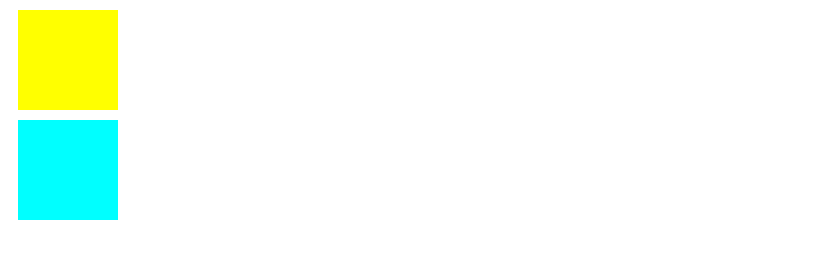
在上面的示例中,我们创建了两个不同方向的<div>元素,一个旋转了90度,一个旋转了270度。通过设置不同的旋转角度,可以实现不同方向的旋转效果。运行代码后,可以看到两个元素呈现出不同的旋转角度。
9. 通过CSS实现元素围绕中心点旋转
除了围绕自身中心点旋转外,我们还可以通过CSS实现元素围绕其他点旋转,如围绕页面中心点旋转。下面是一个示例代码,演示如何通过CSS实现元素围绕中心点旋转的效果:
<!DOCTYPE html>
<html lang="en">
<head>
<meta charset="UTF-8">
<meta name="viewport" content="width=device-width, initial-scale=1.0">
<title>CSS围绕中心点旋转示例</title>
<style>
.container {
width: 200px;
height: 200px;
position: relative;
}
.rotate {
width: 100px;
height: 100px;
background-color: #f0f;
position: absolute;
top: 50%;
left: 50%;
transform: translate(-50%, -50%) rotate(180deg);
}
</style>
</head>
<body>
<div class="container">
<div class="rotate"></div>
</div>
</body>
</html>
Output:
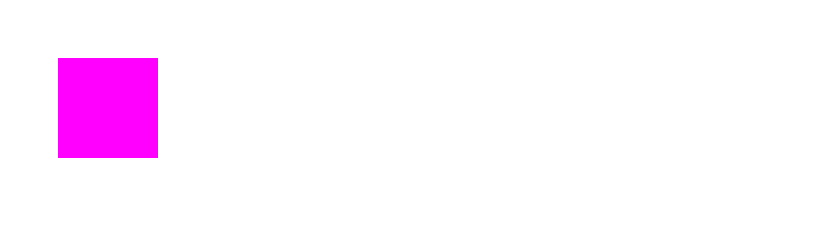
在上面的示例中,我们创建了一个包含旋转元素的容器,并通过设置position: absolute;和top: 50%; left: 50%; transform: translate(-50%, -50%) rotate(180deg);来实现元素围绕中心点旋转的效果。运行代码后,可以看到元素围绕容器中心点旋转。
10. 通过CSS实现元素围绕指定点旋转
除了围绕中心点旋转外,我们还可以通过CSS实现元素围绕指定点旋转,如围绕另一个元素的中心点旋转。下面是一个示例代码,演示如何通过CSS实现元素围绕指定点旋转的效果:
<!DOCTYPE html>
<html lang="en">
<head>
<meta charset="UTF-8">
<meta name="viewport" content="width=device-width, initial-scale=1.0">
<title>CSS围绕指定点旋转示例</title>
<style>
.container {
width: 200px;
height: 200px;
position: relative;
}
.rotate {
width: 100px;
height: 100px;
background-color: #0ff;
position: absolute;
top: 50%;
left: 50%;
transform-origin: 0 0;
transform: translate(-50%, -50%) rotate(180deg);
}
</style>
</head>
<body>
<div class="container">
<div class="rotate"></div>
</div>
</body>
</html>
Output:
在上面的示例中,我们创建了一个包含旋转元素的容器,并通过设置transform-origin: 0 0;来指定旋转中心点为元素的左上角。通过设置transform: translate(-50%, -50%) rotate(180deg);来实现元素围绕指定点旋转的效果。运行代码后,可以看到元素围绕指定点旋转。
 极客教程
极客教程